![]()
Generar
Respaldo
o El objetivo es elaborar un respaldo de la información (Base de datos).
o Es necesario realizar esta operación por lo menos UNA VEZ A LA SEMANA por cualquier eventualidad en el funcionamiento
del equipo, tener respaldos actualizados es necesario para recuperar la
información.
o Se accede desde el menú “Sistema - Generar Respaldo”
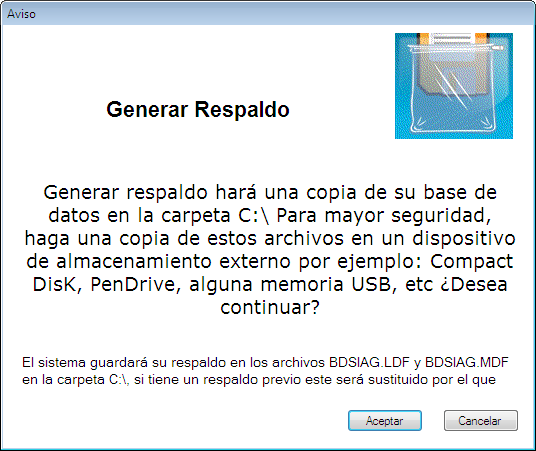
o Si está seguro de Generar el respaldo, dar clic en el botón Aceptar y se mostrará el siguiente
mensaje.

o Dar clic en "Si".
o Si existe un respaldo realizado con anticipación se mostrará el
siguiente mensaje
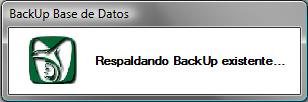
o Es importante mencionar que el respaldo es una copia
de los dos archivos: BDSIAG.ldf y BDSIAG.mdf
o Los archivos se generan en el disco duro (C:\)
o Se deben copiar en algún otro medio de almacenamiento
preferentemente extraíbles (USB, Disco duro extraíble, CD, etc.) para
asegurar su integridad y en caso de ser necesario utilizarlos para recuperar su
información
¿Cómo subir manualmente
un respaldo de la base de datos?
Importante: Soló utilizar este procedimiento cuando sea necesario cargar un respaldo
anterior.
o Primero se debe tener bien identificada la fecha de creación de los
archivos “BDSIAG.ldf”
y “BDSIAG.mdf”.
Esto para evitar la pérdida de información.
o Una vez que se haya confirmado, que los archivos “BDSIAG.ldf” y “BDSIAG.mdf” son el último respaldo
(Respaldo Actualizado), se puede continuar con la carga del respaldo.
o Como siguiente paso, hay que para el servicio del SQL Server (SIAG), dar
clic derecho en “Equipo” y
seleccionar “Administrar”.
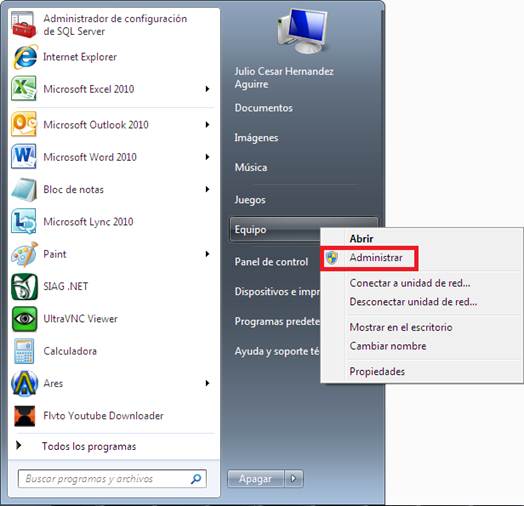
.
o Seleccionar y dar doble clic en “Servicios
y Aplicaciones”.
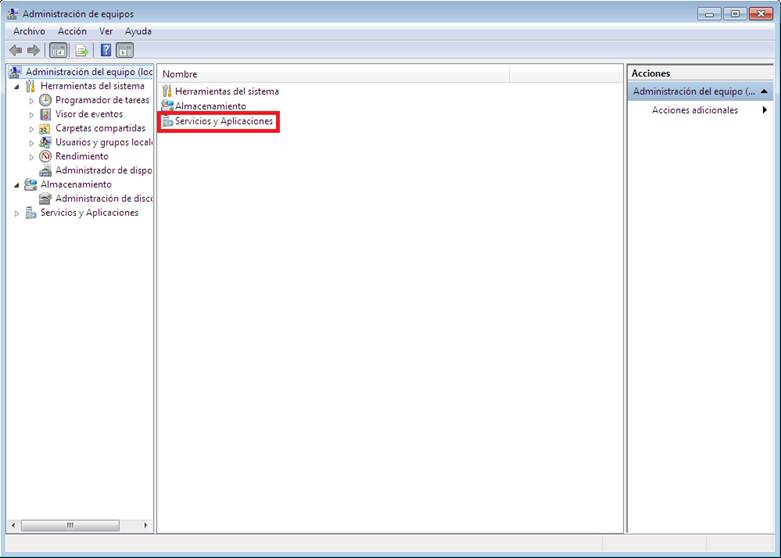
o Seleccionar y dar doble clic en “Servicios”.
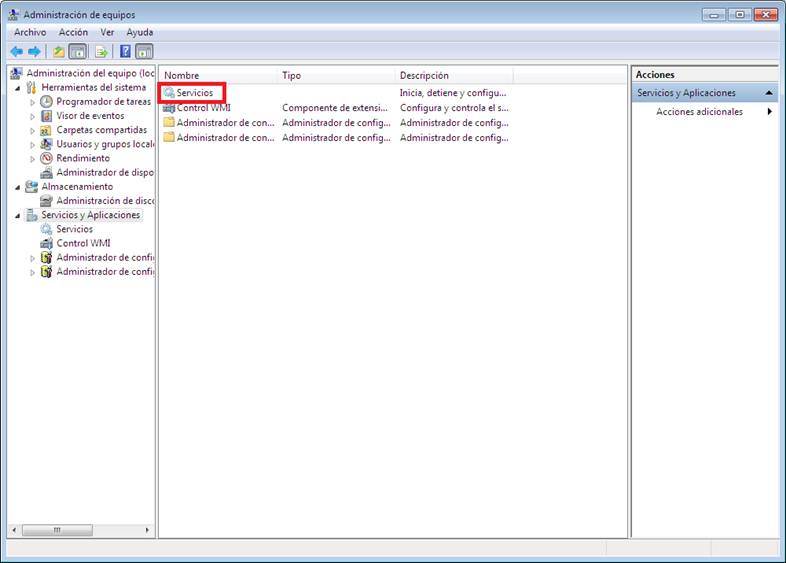
o Seleccionar “SQL Server (SIAG)”,
se tiene dos opciones para DETENER el servicio:
1) Dar clic en “Detener el servicio”.
2) Dar clic derecho sobre “SQL Server (SIAG)” y seleccionar “Detener”.
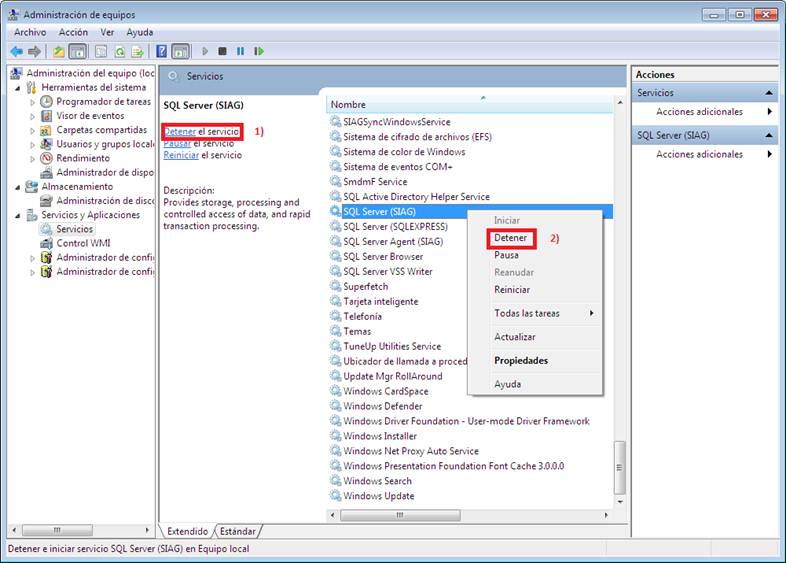
o Entrar a la ruta o directorio:
Equipos a 32
bits: “Disco local C:/archivos de
programa/Microsoft SQL Server/MSSQL10_50.SIAG/MSSQL/Data”
Equipos a 64 bits: “Disco local C:/archivos de programa (x86)/Microsoft
SQL Server/MSSQL10_50.SIAG/MSSQL/Data”
o En la carpeta “Data” se
tienen que copiar los dos archivos “BDSIAG.ldf” y “BDSIAG.mdf”.
o Una vez copiados los archivos, hay que habilitar nuevamente el servicio
del “SQL Server”.
o Seleccionar “SQL Server (SIAG)”,
se tiene dos opciones para INICIAR el servicio:
1) Dar clic en “Iniciar el servicio”.
2) Dar clic derecho sobre “SQL Server (SIAG)” y seleccionar “Iniciar”.
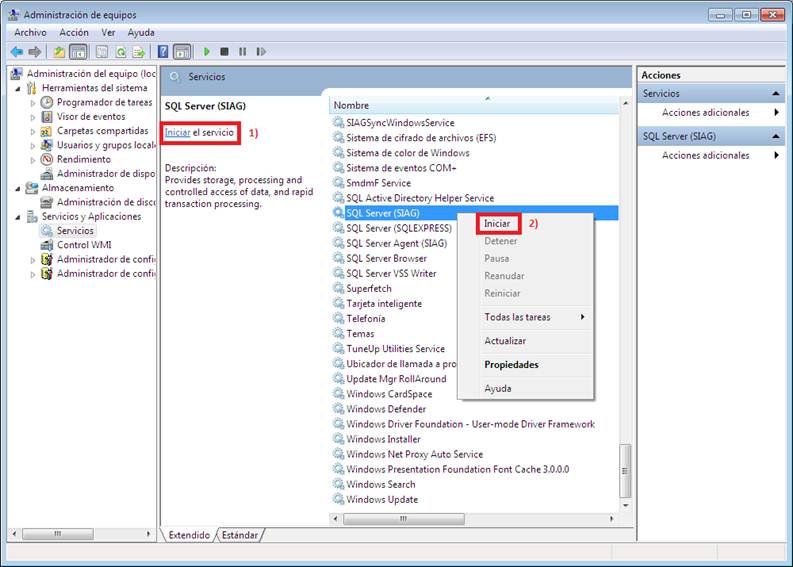
o Como último paso, abrir SIAG
y revisar la información.